Kaip naudoti interaktyvius valdiklius „iPhone“ sistemoje „iOS 17“: paaiškinti 3 būdai
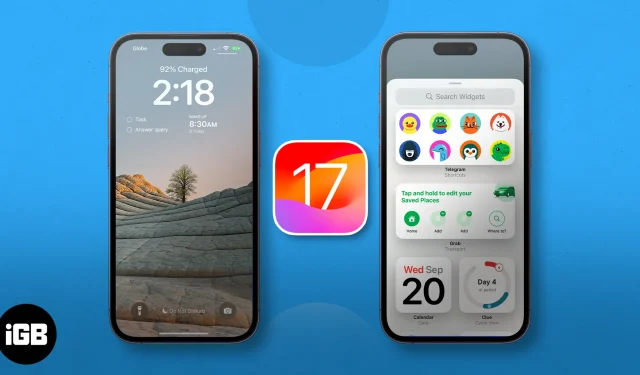
- Kas yra interaktyvūs valdikliai „iOS 17“?
- Kaip pridėti ir pašalinti interaktyvius valdiklius „iPhone“ pagrindiniame ekrane
- Kaip pridėti ir pašalinti interaktyvius valdiklius „iPhone“ užrakinimo ekrane
- Kaip pridėti ir naudoti interaktyvius valdiklius prie budėjimo ekrano
Kas yra interaktyvūs valdikliai „iOS 17“?
Paprasčiau tariant, interaktyvūs valdikliai yra nauja funkcija, kurią „Apple“ pridėjo prie savo valdiklių. Prieš naudojant „iOS 17“, palietus valdiklį naudotojai peradresuojami į programą, su kuria jis susietas.
Atsiradus interaktyviems valdikliams, dabar galite tiesiogiai pačiame valdiklyje – ar tai būtų elemento žymėjimas d užduočių sąraše, ar podcast’o paleidimas – visa tai pasiekiama iš savo iPhone pagrindinio ekrano, užrakinimo ekrano arba budėjimo režimo.
Interaktyvius valdiklius galite tvarkyti taip pat, kaip valdiklius iš ankstesnės versijos „iOS 17“, be to, jie palaikomi visose vietose, kur buvo senesni valdikliai.
Kaip pridėti ir pašalinti interaktyvius valdiklius „iPhone“ pagrindiniame ekrane
- Ilgai paspauskite bet kurią tuščią ekrano sritį , kol viskas sujudės.
- Bakstelėkite mygtuką Pridėti (+) viršutiniame kairiajame ekrano kampe. Bus parodytas valdiklių meniu.
- Slinkite per meniu, pasirinkite norimą valdiklį arba įveskite programos pavadinimą paieškos juostoje viršuje.
- Pasirinkę valdiklį , braukite per parinktis, kad pasirinktumėte norimą valdiklio dydį.
- Pasirinkite (+) Pridėti valdiklį .
- Būsite nukreipti atgal į pagrindinį ekraną. Nuvilkite naują valdiklį į bet kurią dabartinio pagrindinio ekrano puslapio vietą arba perkelkite į kitą puslapį.
- Jei baigsite, tiesiog bakstelėkite bet kurią ekrano vietą.
- Jei valdiklis turi tinkinamų funkcijų, galite jį redaguoti ilgai paspausdami valdiklį, ilgai paspausdami valdiklį ir paliesdami Redaguoti valdiklį .
Pašalinkite interaktyvius valdiklius iš pagrindinio ekrano
- Norėdami pašalinti valdiklį, ilgai paspauskite valdiklį ir pasirinkite Pašalinti valdiklį .
- Taip pat galite ilgai paspausti bet kurią ekrano vietą, palaukti, kol viskas sujudės, ir bakstelėkite Pašalinti (-) mygtuką ant valdiklio, kurį norite pašalinti. Tada patvirtinkite veiksmą pasirodžiusiame iššokančiajame lange pasirinkdami Pašalinti .
Kaip pridėti ir pašalinti interaktyvius valdiklius „iPhone“ užrakinimo ekrane
Prie užrakinimo ekrano taip pat galite pridėti valdiklių, kurie gali būti labai naudingi naudojant interaktyvius valdiklius, nes tai leidžia atlikti veiksmus, nepaisant to, kad ekranas užrakintas – tiesiog įsitikinkite, kad jūsų priskirtuose valdikliuose nerodoma informacijos, kurios nenorite. kiti, net jei tai tik fragmentai.
- Ilgai paspauskite tuščią užrakinimo ekrano sritį.
- Bakstelėkite Tinkinti .
- Pasirinkite Užrakinti ekraną .
- Užrakinimo ekrane bakstelėkite valdikliams skirtą sritį. Tai sritis po skaitmeniniu laikrodžiu.
- Valdiklio meniu pasirinkite .
- Pridėti valdiklį .
- Bakstelėkite Atlikta .
Pašalinkite interaktyvųjį valdiklį iš užrakinimo ekrano
- Norėdami pašalinti valdiklį, tiesiog bakstelėkite Pašalinimo (-) piktogramą valdiklio viršutiniame kairiajame kampe, šiuo metu valdiklio srityje.
- Norėdami pakeisti valdiklį , tiesiog pasirinkite naują valdiklį iš meniu. Atminkite, kad šioje srityje gali būti nuo dviejų iki keturių valdiklių, atsižvelgiant į jūsų pasirinktų valdiklių dydį.
Kaip pridėti ir naudoti interaktyvius valdiklius budėjimo režimu
StandBy yra nauja iOS 17 funkcija, kuri suteikia jūsų iPhone kažką panašaus į interaktyvią ekrano užsklandą. Ji suteikia jums apžvelgiamą informaciją, kuri rodo viską, ko jums reikia, net iš tolo.
Laikrodžio rodinys yra ne tik lengvai pritaikomas, bet ir su Smart Stacks valdikliais, leidžiančiais pridėti savo valdiklius ir perbraukti iki 10 iš jų (kiekvienoje pusėje), kai veikia budėjimo režimas.
- Įjunkite savo iPhone į budėjimo režimą prijungdami jį prie įkroviklio ir padėdami ant šono.
- Eikite į Valdiklio rodinį , kuris pagal numatytuosius nustatymus yra analoginis laikrodis su kalendoriumi dešinėje. Abu „Smart Stacks“ yra pritaikomi.
- Ilgai paspauskite kairįjį arba dešinįjį valdiklį „Smart Stack“, kad pradėtumėte jį tvarkyti. Įrenginyje gali prireikti jūsų veido ID , kad būtų galima atrakinti ir tęsti.
- Norėdami pridėti daugiau valdiklių, bakstelėkite mygtuką Pridėti (+) ekrano kairėje. Bus parodytas valdiklių meniu.
- Paieškos juostoje įveskite programos pavadinimą arba slinkite per meniu, kol rasite norimą programą. Pasirinkite programą ir bakstelėkite (+) Pridėti valdiklį .
- Norėdami pašalinti valdiklį iš Smart Stacks valdiklio, tiesiog bakstelėkite Pašalinimo (-) piktogramą valdiklio viršutiniame kairiajame kampe judėjimo režimu.
- Pritaikę Smart Stacks valdiklį budėjimo režimu, pasirinkite Atlikta .
Kaip naudoti interaktyvius valdiklius „iPhone“ budėjimo režimu
- Norėdami naudoti valdiklių rodinį, budėjimo režimu
braukite į kairįjį rodinį .- Tada braukite aukštyn ir žemyn kairėje arba dešinėje Smart Stack , kad pasirinktumėte iš valdiklių, kuriuos pridėjote prie krūvos.
- Galite tiesiogiai bendrauti su valdikliu. Jei tai neįmanoma, bakstelėkite valdiklį. Turėtų pasirodyti rodyklė . Jei paliesite šią rodyklę, jis nukreips jus į programą, susietą su valdikliu.
- Prieš nukreipiant jus į programą, jūsų įrenginiui reikės veido ID .
Norėdami sužinoti daugiau apie interaktyvių valdiklių naudojimą, žr. išsamų budėjimo režimo vadovą .
Integruoti „iOS 17“ interaktyvūs valdikliai „iPhone“.
Nereikia atsisiųsti ir pridėti interaktyvių valdiklių sistemoje „iOS“, kad galėtumėte naudotis šia funkcija. Jūsų „iPhone“ jau yra kelios jį palaikančios integruotos programos. Čia pateikiamas geriausių „iOS 17“ interaktyvių valdiklių, skirtų „iPhone“, sąrašas:
- Apple Music: paleiskite ir pristabdykite muziką
- Tinklalaidės: paleiskite ir pristabdykite tinklalaides ir pažiūrėkite, kas bus toliau
- Priminimai: pažymėkite darbų sąrašus
- Spartusis klavišas: pasirinkite nuorodą ir paleiskite ją bakstelėdami nuorodos valdiklį
- Sveikata: stebėkite savo priminimus arba užregistruokite savo dabartinę savijautą
- „Find My“: peržiūrėkite jums brangių žmonių buvimo vietą
- Piniginė: peržiūrėkite kortelės likutį ir stebėkite užsakymus
- Žemėlapiai: navigacijos metu stebėkite atvykimo laiką
Baigimas…
Interaktyvūs valdikliai yra sveikintinas iOS 17 papildymas. Viskas po ranka; vienu ar dviem bakstelėjimais galite nuveikti daugiau. Žinoma, kol kas nėra daug programų, tačiau nesunku pastebėti, kad ši funkcija greitai taps svarbia. Kuris yra tavo mėgstamiausias iki šiol? Pasidalykite juo žemiau!



Parašykite komentarą